ASROCK 最新BIOS ダウンロード
www.asrock.com/support/index.jp.asp?cat=BIOS
やっとでたやっとでた、待ちに待ってたやっと出た。
「Update CPU Microcode to revision 80」と書いてあるのが、今回の脆弱性(Spectre/Meltdown)対策パッチが当たったもののようですね。今日は時間がないから、明日更新しょ。
ASROCK 最新BIOS ダウンロード
www.asrock.com/support/index.jp.asp?cat=BIOS
やっとでたやっとでた、待ちに待ってたやっと出た。
「Update CPU Microcode to revision 80」と書いてあるのが、今回の脆弱性(Spectre/Meltdown)対策パッチが当たったもののようですね。今日は時間がないから、明日更新しょ。
ここ数日、Intel製CPUの脆弱性対策に関する情報を舐めるように見ています。私の使っているマザーボードの対策済みBIOSはまだ公開されていないので、指をくわえて見ているだけです。そんな中、Microsoft から、脆弱性対策のパッチを当てることによる性能への影響に関するコメントが出されました。
上記の記事によると、Skyalake, Kaby Lake, Coffee Lake世代の CPU+Windows10 性能低下は比較的小さくて、Haswell 以前の古い CPU で、Windows7/8/8.1 を使用している場合はユーザーが気づくほどの大きな性能低下を起こす可能性がある、ということです。
今回の脆弱性に関して PCID (Process-Context Identifiers) という CPU の機能を利用して対策しているらしいので、これが有効になる条件として、OS が Windows10 であること・CPU が Skylake世代以降であること(Core i 6000番台以降)のようです。(あれ?5xxx番台の Broadwell はどこいった…?)
いつもの PC 業界の裏の側面(「とっとと新型に買い換えろよ!」)が透けて見えるので、100%信じることはできない声明ですが…新型に大枚はたいたユーザーにとっては一縷の望みとなるかもしれません。
そして、ASRock さんよ、Z370 Extreme4 の 対策済み BIOS はよ。
Intel CPU の脆弱性に関する記事で、日本語でわかりやすく解説してあるサイトがあったので読んでみました。
上記の記事によると、今回問題にされている脆弱性 Variant1, Variant2, Variant3 のうち、現時点で Windows の KB405xxxx で対策されているのは Variant1 だけのようです。性能低下もわずかになるとの予測。
やはりというか、なんというか、昨日の当方の PCMark 08 における -2.5% という軽微な結果は、Variant1 だけの対策を行なったからと言えそうです。これから Varian2, Variant3 へ向けての対策も順次 Windows Update で降ってくるんでしょうが、次期大型アップデートにまぎれてこっそり低速下されたりしないよう願っています(^-^;)
うーん。Coffee Break したくなってきた。
(19:30改訂 KB4056892とKB4058702ではファイルサイズに大きな違いがあるので、より大きいKB4056892を適用してやり直しています)
正月から世間を賑わせている Intel CPU のパフォーマンス大幅減(か?)の話題について。
Microsoft Update カタログのサイトから、セキュリティ対策のアップデートがダウンロードできます。
以下、Windows10 のそれぞれのバージョン別に異なるKB~をダウンロードして適用する必要があります。
Windows 10 version 1607 KB4056890
Windows 10 version 1703 KB4056891
Windows 10 version 1709 KB4058702,KB4056892
なぜか、一番新しい Fall Creator’s Update (ver.1709)には2種類ありますが、両方とも適用してみました。KB4058702 → KB4056892 の順で適用しました。(順番は、当方が気づいた順です。)
さて、問題はこのアップデート適用後、巷で騒がれるように大幅な性能低下がありえるのか?ということです。有識者による Linux Patch のビフォーアフターテストでは、最大30%減という大幅ダウンが計測されました。これは、WindowsよりLinuxのほうがシステムコールのオーバーヘッドが小さく、相対的に今回の問題の影響を受けやすいことと、Linuxの得意なサーバー分野でよく使われるメモリの読み書き、ディスクのI/Oといった処理がもろに今回の影響を受けることが理由と思われます。Linux に比べれば、個人ユースの Windows への影響は小さい…と思い込みたいところですが、果たして結果はいかに。
まずは、アップデート適用前のベンチマーク結果を掲載します。使用したのは PCMark 08(HOME Accelerated 3.0) と CrystalMark2004R7 です。
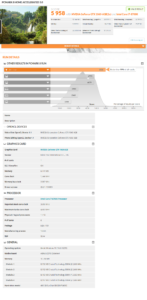
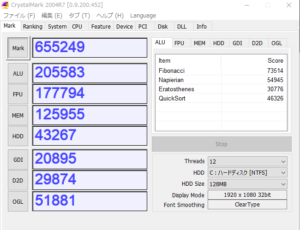
PCMark 08 Score: 5958
CrystalMark2004R7 Score: 655249
次に、KB4056892適用後のベンチマーク結果です。
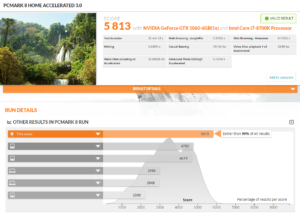
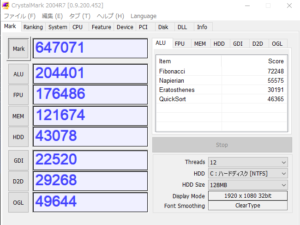
PCMark 08 Score: 5813
CrystalMark2004R7 Score: 647071
上記を見比べてみると、PCMark 08 5958→5813(2.5%減)、CrystalMark 655249→647071(1.3%減)という結果になりました。CrystalMark の MEM だけを見れば 125955→121674(3.4%減)、PCMark 08 で特に悪いケースは Casual Gaming の 164.20fps→151.64fps(7.7%減)という結果になりました。
Linux界隈の30%減という数字に比べればだいぶ大人しい減少幅ですが、Casual Gaming で 8%弱の性能低下という結果は、気になる人には気になるのではないでしょうか。
思ったよりも小さい影響で、私は胸をなでおろしました。これなら、途方に暮れて、Coffee Break する必要もないかな、と思います:-)
しかし、Windows への影響は小さい!と断言するのは早計です。あくまで1例のベンチマーク結果にすぎません。さらなるアップデートでいつの間にかさらに性能が制限されることもありますし、そもそもワークロード(PCの使い方)が異なる場合は、影響の結果も異なることは容易に推測されます。サーバー用途に近い使い方をしている個人の方は、確実に私よりも大きな性能低下を経験することになると思います。
そして、今回の問題の主戦場になるであろうサーバー向け市場への影響次第では、半導体業界の巨人が揺らぐ展開もありえるかもしれません。楽しみにしていればいいのか、恐れおののいていればいいのか…
そして、正月早々PC系サイトに激震が走っている Intel CPU のバグ問題について。
ここ10年来の Intel製CPU にハードウェア実装上の欠陥があり大規模な対策が必要との未確認情報がネットを駆け巡っています。その筋の情報によると、仮想アドレスのマッピングに不備があるらしくセキュリティ上の欠陥となりうる為、現在ハードウェアで高速化している仮想アドレスマッピングをOSでのソフトウェア処理に変更せざるをえず、大幅なパフォーマンス低下を引き起こすというものです。
A major kernel vulnerability is going to slow down all Intel processors
現在、Intel製CPU は競合の AMD製CPU とくらべて、価格はやや高いものの絶対的性能で優れるため、優位に競争を進めてきたのですが、この問題でライバルに一発逆転を許してしまう可能性も出てきました。
しかし、Intel はこの噂に反論しています。
https://newsroom.intel.com/news/intel-responds-to-security-research-findings/
↑を要約すると、この問題は Intel に限ったものではなく、業界全体に共通する問題なので、業界全体で対応を進める予定。データの破壊・削除・書き換えなどを伴う脆弱性ではない。詳細な対策内容は、来週に発表する。不正確な噂が飛び交っているので、声明を出しておくことにした。…ということのです。
この問題に関するソフトウェア・アップデートは来週の火曜日(1/9、日本時間では1/10かも?)に用意されるとのことなので、座して待つことにしましょう。
以上が建前。本音は…
続きを読む Intel、「CPUに深刻なバグ」との報道に正式に反論
L.A.デジタルサポートも初めての新年を迎えることができました。旧年中から大変お世話になった方々も、これから初めましての方々も、今年もどうぞよろしくお願い致します。
お正月は Lazy に過ごしたかったんですが…暴れん坊に育った4歳の甥が帰省してきてたので、その相手を朝から晩まで全力で演じていた為、正月早々疲労困憊です(^-^;)
http://www.aterm.jp/product/atermstation/info/2017/info1130.html
正直、諦めていた。1800HP2が発売されてから、1800HPはなかったもの扱いされていたので。機能アップのファームウェアもHP2には提供されるのにHPには提供されなかったり。でも、今回のKRACKs騒動は大々的に報道されたので、全機種網羅的に対応したのかな。日本企業の底力を感じた。(おおげさ?)
まつ王様からブログにコメントを頂いたので、当方のCPU/マザーボードでのAuto電圧を調べてみたいと思います。
使用機材:
CPU: CORE i7-8700K
M/B: ASRock Z370 Extreme4
UEFIバージョン: 1.20
UEFI諸々の設定: CPU倍率以外すべて初期設定
CPU倍率:All Core で、それぞれ43倍、47倍、50倍を調査。
申し訳ありませんが、耐久性を調べるベンチなどは回しておりません(^-^;)
CPU-Z と HWMonitor による電圧表示のみの調査です。
All Core 43
All Core 47
All Core 50
ちまたの噂どおり、Vcore 高めに出てますね。
ちなみに私の常用設定は、All Core 48, Vcore Fixed 1.25v, LLC Level1 とかぐらいです。オーバークロックの限界に挑戦!とか怖くてできないし、温度が低ければ低いほど安心して使えるからです。殻割りクマメタル化も、温度計の数字を見て慌てない為それだけのためにやりました。小心者ですいません(^-^;)
(追記)
温度が気になっている方のために冷却環境を追記します。
ケースは SST-FT02 各徹甲弾ファン700rpmちょっと、リアファンとっぱらいずみ。
CPUクーラーは Noctua NH-D15 をシングルファン1100rpm位で運用中。室温は18℃くらい。
そして、アイドル時 CPU の各コア温度は上記スクリーンショットのように、24℃前後。冷え冷えですね(^-^)
殻割り後の生まれ変わった 8700K の勇姿を御覧ください。

ところどころシーラーがはみ出して、ヒートスプレッダがほんの少し傾いているって感じでしょうか。
動作に支障はありませんが、売り物にはなりませんね(^-^;)
さて、肝心のクマメタル化の効果ですが、殻割り前は室温20℃でアイドル時40℃超だったものが、約10~15℃ほど下がりました。

殻割り前の負荷時は80℃を超えて90℃に迫ろうかという具合だったのですが、今はせいぜい60℃前後に落ち着いていて、20~25℃以上の冷却効果です。
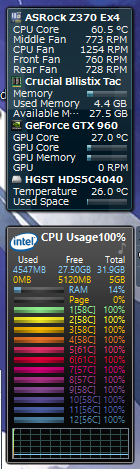
(画像は、All Core 4.8GHz のぷちオーバークロック状態です。)
かんたんらくちんの殻割りツールでこれだけの効果が得られれば大満足です。クマメタル化してよかったー!クマバンザイ!!
最後に、今回の Core i7 8700K 殻割りクマメタル化に使用したツール類をご紹介します。
特に下の3つは、Amazonでどれか1つ検索すると「よく一緒に購入されている商品」で3つとも紹介されます(笑)
皆さん、やってることは同じなんですね(^-^;)
前回、殻割りした 8700K の内部端子を養生したところまで作業しました。今回は、CPUコアとヒートスプレッダの間に液体金属グリスを塗ります。使用した商品はこちら。
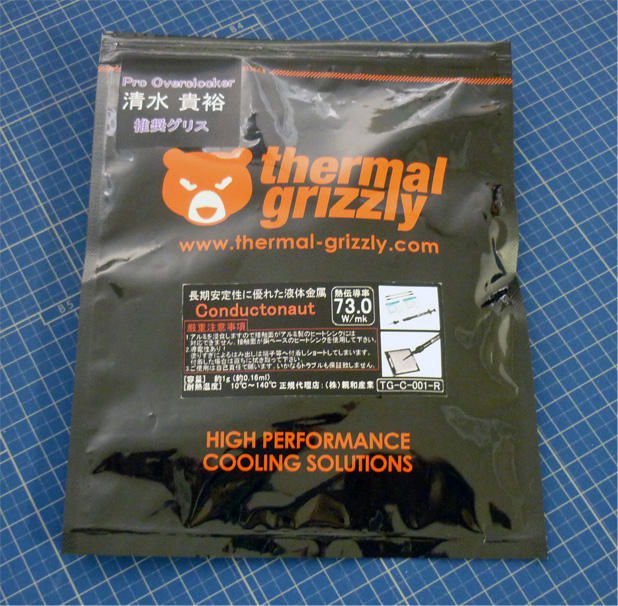
サーマルグリズリーの conductonaut という商品です。この凶暴なツラをした赤いクマさんは、非常に高い熱伝導率を誇り、TIM の代用品としてはしばしば指名買いされているほどの有名人(有名熊?)です。あまりにも有名なので、殻割りしてサーマルグリズリーの液体金属グリスに塗り替えることを、「クマメタル化」と呼んでいたりします。
ちなみにこのクマメタル、導電性があります。その為、内部端子の方へ流れていくと困るので前回この部分を放熱接着剤で養生したわけです。養生後2時間ちょっと経過し、指で触っても表面の塗膜が剥がれないことを確認したのち、CPUコア部分にクマメタルを塗ります。
まずは、養生部分がCPUコアよりも低い高さであることを確認します。(接着剤を塗る時に、こんもりしすぎないようにすれば大丈夫。)

そしてクマメタルがどんなにはみ出しても困らないように、マスキングテープで養生します。

注射器のような容器から、ほんのちょっとを CPUコアとヒートスプレッダの裏側に盛り付けます。CPUコアの方は、もう少し気持ち多めでよかったかも。
 施工前
施工前
施工後
…あんまり上手く塗れませんでした。不器用なもんで…(高倉健風に)
でもまあ、初めてにしてはうまくいったんじゃないかなと思います。まだヤラカシはなさそうです。最後に、シーラーで周囲を埋めてから殻を戻します。シーラーの一部に隙間があるのは意図的です。完全に密閉してしまうと、中の空気が温度変化で膨張したときに困るからです。必ず空気穴を作っておきましょう。(もともとのシーラーの跡もそうなっています。私は同じところを開けておきました。)

ROCKIT 88 の優れているところは、割った後のアフターフォロー。組み戻し時も付属の Relid ツールでこの通り。


あとはシーラーが固まるまで一晩放置します。クマメタル化が無事うまくいきますように!